【Origin软件使用秘籍】:7个技巧助你快速导入和处理ASCII码文件
发布时间: 2024-12-24 02:16:16 阅读量: 7 订阅数: 8 

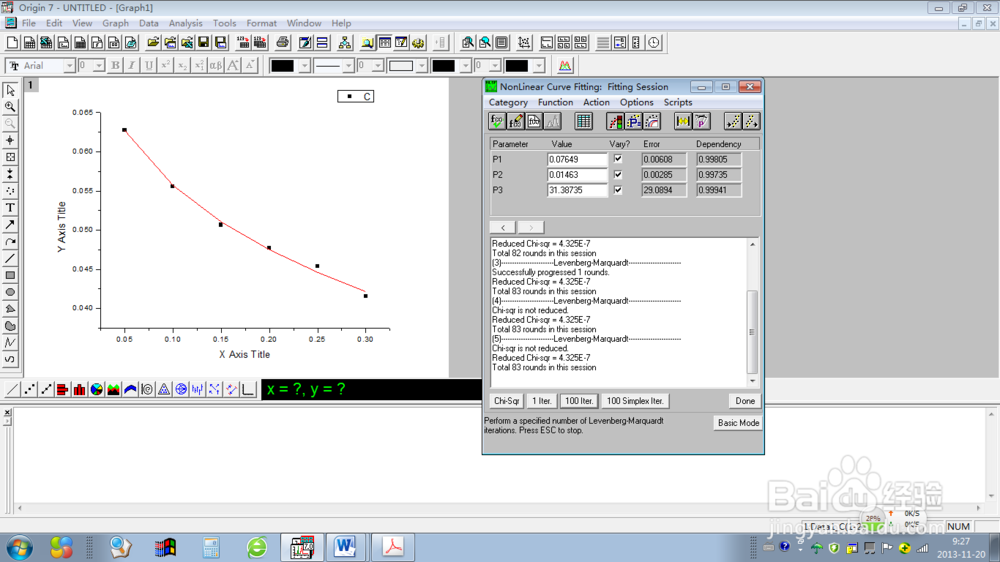
# 摘要
Origin软件是一款功能强大的数据处理和图形绘制工具,广泛应用于科学研究和工程领域。本文首先介绍了Origin软件的基本概况和安装过程,随后深入讲解了ASCII码文件的导入技巧,包括文件结构解析、导入前准备、导入流程详解、批量导入技巧及异常处理。在数据处理和图表创建章节,详细阐述了数据预处理、图表生成与编辑以及分析工具的使用方法。通过高级功能实战应用章节,展示了脚本编程、数据批处理和自动化的操作技巧以及数据可视化的高级技巧。此外,本文还探讨了Origin的扩展功能和第三方插件的安装与应用,最后通过案例研究与问题解决章节提供了具体问题分析和解决方案。整体而言,本文为Origin用户提供了一套完整的使用指南,帮助用户提升数据分析和图形呈现的专业技能。
# 关键字
Origin软件;ASCII码导入;数据预处理;图表生成;自动化脚本;数据可视化;第三方插件;案例研究
参考资源链接:[Origin教程:批量导入ASCII文件并操作数据与绘图](https://wenku.csdn.net/doc/7sh4ppd0fz?spm=1055.2635.3001.10343)
# 1. Origin软件概述及安装
## 1.1 Origin软件简介
Origin是一款由OriginLab公司开发的科学绘图和数据分析软件,广泛应用于工程、科学和医药等多个领域。它的强大功能允许用户从数据输入、处理到高质量图形输出,实现全方位的数据分析。Origin软件以其直观的操作界面、丰富的数据处理工具和专业级图表制作能力,在全球范围内获得了良好的声誉。
## 1.2 安装Origin软件
在安装Origin之前,请确保您的系统满足以下最低要求:
- 操作系统:Windows 7或更高版本
- 处理器:至少1 GHz
- 内存:至少2 GB RAM
- 硬盘空间:至少1 GB可用空间
安装步骤如下:
1. 下载最新版本的Origin软件安装包。
2. 运行安装程序,接受许可协议。
3. 选择安装路径并开始安装。
4. 安装完成后,重启计算机。
安装过程中,确保网络连接稳定,以避免安装中断导致的安装失败。安装完成后,首次启动Origin软件时,可能会进行系统配置和功能更新。按照提示操作,即可顺利开启您的数据分析之旅。
# 2. ASCII码文件导入技巧
### 2.1 探索ASCII码文件结构
#### 2.1.1 数据类型和分隔符解析
ASCII码文件通常由简单的文本构成,这些文本可以通过特定的分隔符(例如空格、逗号或制表符)来区分不同的数据值。这些数据可以是数值型或文本型。其中,数值型数据包括整数、浮点数等,而文本型数据则可能包含字符、字符串等。ASCII文件的格式灵活,但需要在导入前确定好数据类型与分隔符,以避免数据导入错误。
#### 2.1.2 ASCII码文件导入前的准备工作
导入ASCII码文件前,需要准备好数据文件,并确认数据格式是否符合Origin软件的要求。导入前的准备工作包括:
- 确认数据的分隔符是否统一且正确。
- 检查数据文件是否有缺失值或异常值,并考虑是否需要预处理。
- 检查列标题和数据类型的对应关系,必要时调整列标题以符合数据内容。
### 2.2 Origin导入流程详解
#### 2.2.1 基本导入步骤
导入ASCII码文件的基本步骤如下:
1. 打开Origin软件,点击菜单栏中的"File"(文件)。
2. 在弹出的菜单中选择"Import"(导入),然后选择"Single ASCII"(单个ASCII文件导入)或"Import Wizard"(导入向导)。
3. 在弹出的导入对话框中,选择需要导入的文件路径。
4. 根据文件的格式选择正确的分隔符、数据类型等设置。
5. 点击"Import"(导入)按钮,完成文件的导入。
#### 2.2.2 批量导入技巧
批量导入多个ASCII码文件,可以采用以下技巧:
1. 在导入对话框中选择"Batch Import"(批量导入)选项。
2. 在弹出的"Batch Import ASCII dialog"(批量导入ASCII对话框)中,设定搜索路径以包含所有目标文件。
3. 通过预览窗口检查文件格式是否一致,如果不一致,可以使用"Wildcards"(通配符)过滤器。
4. 选中需要导入的文件,点击"Add"(添加)按钮将其加入到导入列表。
5. 完成设置后,点击"Import"(导入)按钮开始批量导入。
#### 2.2.3 异常处理和常见问题
在导入ASCII码文件时,可能会遇到一些异常情况或常见问题,以下是一些处理策略:
- 文件编码不支持:检查文件编码,确保它被Origin支持。
- 分隔符不匹配:在导入前仔细检查并正确选择分隔符。
- 非法字符或格式问题:检查文件中是否包含非标准字符,并进行清理。
- 大文件导入:对于特别大的文件,可能需要调整Origin的内存设置,或分批次导入。
### 2.3 自定义导入模板
#### 2.3.1 模板的创建和应用
创建自定义导入模板可以简化重复的导入流程:
1. 在导入ASCII码文件时,按照特定要求设置好所有的导入选项。
2. 完成导入后,在对话框中选择"Save Template"(保存模板)。
3. 为模板命名并保存,未来导入同格式文件时,直接调用此模板即可。
#### 2.3.2 模板的优化和维护
模板在长期使用过程中可能需要优化和维护:
- 更新模板:随着数据格式的改变,定期更新模板以保持其可用性。
- 备份模板:定期备份模板,防止意外丢失。
- 共享模板:通过网络或局域网共享模板,便于团队成员使用。
为了更好地理解和应用上述内容,下面提供一个表格和mermaid流程图,以展示ASCII码文件导入的基本设置和批量导入的步骤。
```markdown
| 选项 | 说明 |
| ------------ | ---------------------------------------- |
| File Format | 确认文件格式,如CSV或制表符分隔 |
| Delimiters | 指定数据分隔符,如逗号、制表符 |
| Quote | 用于包含特殊字符或文本值的引号字符 |
| Character Set| 数据文件的字符编码,如UTF-8或ANSI |
| Date Format | 确认日期和时间的格式 |
| Long Name | 为导入的数据列指定一个较长的名称 |
| Units | 如果需要,可以为数据列指定单位 |
| Comments | 指定注释行的开始,通常是#或// |
```
下面是一个批量导入ASCII码文件的mermaid流程图:
```mermaid
graph LR
A[开始] --> B[选择Batch Import]
B --> C[设定文件搜索路径]
C --> D[检查预览窗口]
D --> |确认格式一致| E[点击Add加入导入列表]
D --> |格式不一致| F[使用Wildcards过滤器调整]
E --> G[完成设置]
F --> C
G --> H[点击Import开始批量导入]
```
通过以上章节内容,读者应该对ASCII码文件导入有了深刻的理解,能够在Origin软件中轻松处理各种ASCII码文件。
# 3. 数据处理与图表创建
## 3.1 数据预处理技巧
### 3.1.1 数据筛选和清洗
在进行数据分析之前,必须对收集到的数据进行筛选和清洗,以确保数据的质量和后续分析的准确性。筛选和清洗数据的过程包括去除重复数据、填补缺失值、修正错误数据和格式标准化。
- **去除重复数据**:在数据导入过程中,可能会因为导出方式或多次导入操作导致数据重复。可以通过Origin的内置功能“Data: Remove Duplicate Rows”或使用脚本进行自动化清洗。
```origin
// 示例代码:去除重复数据
col(A)[1:3] = {1, 2, 3, 2, 4, 5, 3, 6}; // 假设是重复的数据列
wks.col1.remove_duplicates();
```
- **填补缺失值**:缺失值可以使用平均值、中位数或特定值进行填补。在Origin中可以使用“Data: Fill Handle”手动填补,或者通过列的上下文菜单使用“Fill Column with:”选项进行自动填补。
- **修正错误数据**:对于明显的错误数据,需要根据实际情况手动修正。可以借助Origin的公式功能,例如使用if语句来判断数据的有效性,并进行相应的修正。
- **格式标准化**:统一数据的格式是清洗过程中的重要环节,比如日期时间格式的统一、数值的四舍五入等。Origin提供了强大的列公式编辑器,可以使用各种函数来对数据进行格式化处理。
### 3.1.2 数据转换和公式应用
数据转换是在数据预处理中经常使用的技巧,它包括对数据进行归一化、标准化、对数转换等操作。这些转换有助于消除量纲影响,使数据更适合进行统计分析和图表生成。
- **归一化**:将数据按比例缩放,使之落入一个小的特定区间。在Origin中可以利用“Data: Transform: Normalize”功能。
- **标准化**:通常是指将数据按其平均值和标准差进行转换,使得数据的分布具有均值为0,标准差为1。这一操作在Origin中也可以通过“Data: Transform: Z-Score”实现。
- **对数转换**:常用于处理具有指数关系的数据集。使用“Data: Transform: Log10”可以方便地将数据转换为对数形式,这有助于解决数据分布过于分散的问题。
```origin
// 示例代码:使用公式进行数据转换
col(A) = log(col(A)); // 对列A的数据执行以10为底的对数转换
```
除了上述的转换方式,Origin还提供了一个强大的工具——列公式编辑器,允许用户根据自己的需求编写复杂的公式进行数据转换。例如,通过公式将温度数据从摄氏度转换为华氏度:
```origin
// 示例代码:列公式编辑器应用
col(B) = (col(A)*9/5) + 32; // 将列A中的摄氏度数据转换为华氏度,并放入列B
```
## 3.2 图表生成与编辑
### 3.2.1 常见图表类型的选择
选择正确的图表类型是有效传达数据信息的关键。Origin提供了丰富的图表类型,可以满足各种分析需求。例如,柱状图适用于比较不同类别的数据量,折线图适合展示数据随时间的变化趋势,散点图适用于显示变量之间的关系。
- **柱状图**:对于展示分类数据非常直观,可以快速比较不同类别之间的大小关系。
```origin
// 创建柱状图的示例代码
plotxy iy:=col(A):col(B) plot:=200;
```
- **折线图**:用于表示数据随时间或连续变量的变化趋势。
```origin
// 创建折线图的示例代码
plotxy iy:=col(A):col(B) plot:=201;
```
- **散点图**:用于分析两个变量之间的关系,如线性关系、非线性关系等。
```origin
// 创建散点图的示例代码
plotxy iy:=col(A):col(B) plot:=2;
```
### 3.2.2 图表的定制化编辑
Origin允许用户对生成的图表进行详细的定制化编辑。定制化编辑可以改善图表的视觉效果和信息传达效率,例如调整颜色、添加图例、调整坐标轴设置等。
- **颜色调整**:可以通过编辑图表的颜色模式来改变线条、标签、背景等的颜色。
```origin
// 示例代码:改变图表颜色
// 假设已经有一个图表,接下来改变其所有线条颜色为蓝色
layer -p l 1; // 选择第一个图层的线条进行操作
layer.lcolor = color(blue); // 设置线条颜色为蓝色
```
- **图例编辑**:在图表中添加或修改图例,以便于理解图表中不同数据系列的含义。
```origin
// 示例代码:编辑图例
layer.lgd = 1; // 启用图例显示
layer.lgdtype = 1; // 设置图例类型为系列类型
```
- **坐标轴设置**:通过坐标轴的定制化设置,可以更精确地反映数据特点。比如,设置坐标轴的范围、刻度间隔、标签格式等。
```origin
// 示例代码:设置坐标轴参数
layer.x.type = 2; // 设置X轴为分组类型
layer.x.title$ = "分类"; // 设置X轴标题
layer.x.tics.form = 1; // 设置X轴刻度的显示方式
```
## 3.3 分析工具的使用
### 3.3.1 统计分析功能介绍
Origin提供了丰富的统计分析工具,这些工具可以用来分析数据集的中心趋势、离散程度和分布特征等。使用这些工具可以帮助用户深入了解数据集的特点和潜在的规律。
- **描述性统计**:为用户提供数据集的基本统计数据,如平均值、中位数、最大值、最小值和标准偏差等。
- **t检验和ANOVA**:用于比较两组或多组数据的均值是否存在统计学意义上的差异。
- **回归分析**:探究变量之间的关系,分析一个或多个自变量对因变量的影响。
```origin
// 示例代码:执行描述性统计分析
stats -r col(A); // 对列A执行描述性统计
```
### 3.3.2 曲线拟合与趋势分析
曲线拟合是利用数学模型来描述变量间关系的过程,而趋势分析则是在数据序列中找到明显的趋势或周期性模式。Origin提供了强大的曲线拟合和趋势分析工具。
- **曲线拟合**:用户可以根据数据的特征选择合适的数学模型进行拟合。拟合完成后,Origin会显示拟合曲线和拟合参数,如相关系数和残差。
```origin
// 示例代码:执行曲线拟合分析
nlbegin -p fit -r 1 y:col(B) x:col(A);
nlfit -e;
```
- **趋势分析**:Origin中的趋势分析工具可以用来识别和提取数据集中的趋势成分,这对于时间序列分析尤为有用。
```origin
// 示例代码:执行趋势分析
trend -o 0 y:col(C);
```
在这一章节中,我们探讨了如何有效地进行数据预处理和图表的创建与编辑,以及如何使用Origin内置的统计分析工具来深入挖掘数据背后的信息。下一章节,我们将介绍Origin的高级功能实战应用,包括脚本编程简化操作、数据批处理和自动化,以及数据可视化高级技巧。
# 4. 高级功能实战应用
### 4.1 脚本编程简化操作
#### 4.1.1 OriginLab的内置脚本语言
OriginLab提供了一套强大的内置脚本语言,称为Origin C,它是C语言的一个子集,专门为数据处理、分析和图形绘制而优化。Origin C允许用户编写自定义函数、执行复杂的数据处理和分析任务,并可以将这些任务自动化。
为了充分利用Origin C的潜力,用户应当熟悉C语言的基础语法和概念。Origin C的脚本可以在Origin的内置IDE中编写、编译和运行。它也支持外部IDE,例如Microsoft Visual Studio,这为开发更为复杂的项目提供了便利。
示例代码块如下:
```c
// 示例:一个简单的Origin C脚本,用于在工作表中添加一列,计算每行数据的和
void AddColumnAndSum()
{
Page p = activepage();
Worksheet wks = p.getchildbylabel("Origin"); // 获取标签为"Origin"的子工作表
Column colY(wks.addcol(1)); // 在工作表中添加一列Y
// 填充列Y的数值
for (int i = 1; i <= wks.getnrows(); i++)
{
colY[i] = i; // 填充1到n的值
}
// 计算列Y的和
double sum = 0;
for (int i = 1; i <= wks.getnrows(); i++)
{
sum += colY[i];
}
colY.setName("Sum"); // 设置列名
type "Column Sum is $(sum)"; // 输出结果
}
```
代码逻辑的逐行解读分析:
- `Page p = activepage();` 获取当前活动页面。
- `Worksheet wks = p.getchildbylabel("Origin");` 通过标签名称获取名为"Origin"的工作表。
- `Column colY(wks.addcol(1));` 在工作表中添加一列,并通过变量`colY`引用。
- 循环遍历列Y的每一行,填充其值为行号。
- 再次循环计算列Y值的总和,并通过`setName`方法设置列名。
- 使用`type`命令输出计算的总和。
通过这种方式,用户可以编写脚本来实现一系列的自动化任务,例如数据导入、数据处理、分析、图形绘制以及输出报告等。
#### 4.1.2 编写简单的自动化脚本
对于希望进一步提升效率和生产力的用户来说,编写自动化脚本是一个重要步骤。利用脚本可以重复执行那些经常需要的操作,减少重复劳动,并确保结果的一致性。下面是一个简单的自动化脚本编写案例。
示例代码块如下:
```c
// 示例:自动化脚本,用于创建一个新的工作簿,导入ASCII数据,绘制散点图
void AutoCreateWorkbookAndPlot()
{
// 创建一个新的工作簿
Project p = Project.create("My Auto Workbook");
Workbook wkbk = p.add("Origin");
// 导入ASCII数据
string strPath$ = "D:\\Data\\sample.dat"; // ASCII文件路径
wkbk.import ASCII(strPath$, "sheet:=Sheet1");
// 创建一个散点图
wkbk.activepage().activeplot = wkbk.plot("new", "scatter"); // 创建散点图
}
```
代码逻辑的逐行解读分析:
- `Project p = Project.create("My Auto Workbook");` 创建一个新的项目,并命名为"My Auto Workbook"。
- `Workbook wkbk = p.add("Origin");` 在该项目中添加一个新的工作簿。
- `string strPath$ = "D:\\Data\\sample.dat";` 定义包含ASCII数据文件路径的字符串变量。
- `wkbk.import ASCII(strPath$, "sheet:=Sheet1");` 将指定路径的ASCII数据文件导入工作簿中的名为"Sheet1"的表格。
- `wkbk.activepage().activeplot = wkbk.plot("new", "scatter");` 在活动页面上创建一个新的散点图。
用户可以通过这种方式编写自动化脚本,完成从数据导入到最终结果图形展示的整个流程。Origin C还支持外部文件的读取与写入,允许数据来源的扩展和结果的自定义输出格式。
# 5. Origin的扩展功能和插件
## 5.1 探索内置扩展功能
### 5.1.1 函数计算器和数据分析包
Origin内置的函数计算器是一个强大的工具,它提供了一个图形界面来评估各种数学函数、公式和表达式。除了基本的数学运算外,它还支持统计函数、逻辑函数和特殊数学常数等。
#### 通过函数计算器进行数据分析
要使用函数计算器,您可以直接在Origin的菜单栏中选择`Tools > Calculator`。在弹出的对话框中,您可以输入数学表达式,选择有效的数据范围,并查看计算结果。
```markdown
示例:如果您想计算给定数据集的均值和标准差,可以在函数计算器中使用`mean()`和`stdev()`函数。
```
为了执行更复杂的数据分析,Origin提供了数据分析包,这包括多种预设的数据处理函数和统计工具。例如,您可以使用这些工具进行信号平均、快速傅里叶变换(FFT)、频谱分析等。
#### 分析包的使用
使用分析包时,您通常需要先选择数据,然后在`Analysis`菜单中找到对应的工具。对于更高级的功能,您可能需要在`Analysis`菜单下的`Data Analysis`子菜单中寻找。
```markdown
示例:对于信号平均,您可以在`Analysis > Data Analysis > Signal Processing > Averaging`中找到相应的选项。选中数据后,您可以设置平均的次数,是否进行加权平均等。
```
### 5.1.2 信号处理工具和图像处理工具
Origin为用户提供了多样化的信号处理工具。这些工具可以帮助用户进行噪声滤波、峰值分析、波形变换等。图像处理工具则允许用户执行图像增强、边缘检测、形态学操作等功能。
#### 信号处理工具的应用
信号处理工具大多位于`Analysis > Signal Processing`菜单下。例如,如果您需要对数据集进行傅里叶变换,您可以选择`FFT`工具,然后根据向导设置参数。
```markdown
示例:在FFT工具中,您可以选择数据列、窗口类型和变换方向。参数设置完成后,Origin将显示频率域数据和相应的频谱图。
```
#### 图像处理工具的操作
图像处理功能可以通过`Tools > Image Processing`菜单访问。这里可以找到许多实用的图像编辑和分析工具,如去噪、锐化、二值化等。
```markdown
示例:对于图像去噪,选择`Tools > Image Processing > Denoise`。选择需要处理的图像后,您可以使用预设的去噪算法或者手动调整参数,Origin将实时显示去噪效果。
```
## 5.2 第三方插件的安装与应用
### 5.2.1 插件的来源和安装方法
Origin软件不仅提供了丰富的内置功能,还支持第三方插件的安装,从而进一步扩展其功能。这些插件可以是免费的也可以是付费的,一般可以从Origin的官方网站、用户社区或第三方开发者网站获取。
#### 安装插件的步骤
安装插件通常包含以下几个步骤:
1. 下载插件安装包或插件文件(通常是.opx文件)。
2. 打开Origin软件,然后选择`Tools > Install Plugin`。
3. 在弹出的对话框中,浏览并选择下载的插件文件。
4. 完成安装后,重启Origin软件使插件生效。
### 5.2.2 常见插件的实战案例
由于插件的多样性,下面通过一个常见的插件案例来展示如何在Origin中应用插件。
#### 使用插件进行高维数据分析
高维数据分析插件允许用户探索和可视化多维数据集。这类插件可以帮助您进行主成分分析(PCA)、非负矩阵分解(NMF)等高级分析。
```markdown
示例:使用高维数据分析插件,首先需要将多维数据导入Origin。然后,打开该插件,并选择适合您的分析类型。通常,插件会引导您输入必要的参数,例如主成分的数量。分析完成后,您可以查看得分图和载荷图,这些通常会显示数据的主要变异性来源。
```
为了更深入的理解插件带来的具体功能,下面将通过一个mermaid格式的流程图来描述插件的操作流程:
```mermaid
graph LR
A[开始] --> B[打开Origin软件]
B --> C[选择Tools > Install Plugin]
C --> D[浏览并选择插件文件]
D --> E[确认安装并重启Origin]
E --> F[导入高维数据]
F --> G[打开高维数据分析插件]
G --> H[输入分析参数]
H --> I[执行分析]
I --> J[查看得分图和载荷图]
J --> K[结束]
```
在实际应用中,插件可以大大增强Origin的数据处理和分析能力,使您可以更快捷地完成复杂的分析任务。
# 6. 案例研究与问题解决
## 6.1 典型案例分析
### 6.1.1 数据导入问题的案例研究
在使用Origin软件进行数据导入的过程中,经常会遇到各种问题。以一个典型的案例来说明如何诊断和解决数据导入问题。
假设我们有一个CSV文件,其中包含了化学实验的测量数据。在尝试导入这些数据时,发现Origin无法正确识别数据格式,所有数据都被导入到了一个单独的列中。
要解决这个问题,首先需要检查数据文件是否使用了标准的CSV格式,即数据以逗号分隔,并且第一行通常包含列标题。接下来,可以打开Origin的导入向导,选择合适的分隔符(如逗号或制表符)进行预览。如果数据仍然被错误地导入,可能是因为文件中包含不可见的特殊字符或者编码格式不兼容。
此时,我们可以借助文本编辑器查看文件的编码是否为UTF-8或其他Origin支持的格式。如果编码问题被排除,那么检查列标题的格式是否被误读为数据。在Origin中,可以通过手动设置分隔符和数据起始行来调整导入参数。
```mermaid
graph LR
A[开始导入数据] --> B[检查文件格式]
B --> C[使用文本编辑器查看编码]
C --> D[调整导入向导参数]
D --> E[数据成功导入]
```
### 6.1.2 数据处理和图表创建的案例研究
数据处理和图表创建是Origin应用中的核心环节。以下是一个处理实验数据并创建图表的案例。
在进行材料科学实验时,研究者收集了大量的拉力测试数据。研究者希望使用Origin来分析这些数据,找出应力和应变之间的关系,并制作出应力-应变曲线图。
首先,研究者将拉力测试的数据导入到Origin中,对数据进行筛选和清洗,去除了异常值。然后,利用Origin的公式功能计算应力和应变。为了分析材料的弹性模量,研究者选择了线性拟合,并通过曲线拟合工具得到了应力-应变曲线。
接下来,研究者使用Origin中的图表功能定制化编辑曲线图。通过调整坐标轴的范围、添加误差棒、设置图例和标题,最终创建出既科学又美观的图表。
```mermaid
flowchart LR
A[导入数据] --> B[数据筛选和清洗]
B --> C[计算应力和应变]
C --> D[线性拟合分析]
D --> E[定制化编辑图表]
E --> F[完成应力-应变曲线图]
```
## 6.2 常见问题和解决方案
### 6.2.1 遇到的问题及应对策略
在使用Origin软件的过程中,用户常常会遇到各种问题。例如,数据导入不成功、图表编辑不符合预期、计算结果出现错误等。为了解决这些问题,用户需要掌握一些基本的故障排除方法。
首先,用户应该仔细检查数据源是否有问题,确保数据格式与Origin兼容。其次,针对图表编辑的问题,用户应该熟悉Origin的图层功能,以及如何使用图层管理器来调整图表元素。如果遇到计算错误,检查使用的公式是否正确,参数设置是否合理。
对于更复杂的错误,用户可以查阅Origin的帮助文档或者在线教程。此外,Origin社区和论坛是解决疑难问题的宝贵资源,在这里,用户可以找到类似问题的解决方案,也可以向其他用户或专家求助。
### 6.2.2 用户社区和论坛的作用
Origin拥有一个活跃的用户社区和论坛,在这里,用户不仅可以分享经验、交流技巧,还可以寻求帮助解决遇到的问题。当用户在使用Origin时遇到难题时,可以通过搜索论坛中的历史帖子来找到解决方案。如果问题尚未被讨论过,用户可以发起新的帖子,描述遇到的问题和已经尝试过的解决步骤。
论坛中的其他用户或Origin的工作人员会根据问题描述提供帮助。在很多情况下,用户的问题可以被迅速解决,因为社区中有大量的专业知识和经验积累。此外,参与社区的讨论也有助于提升用户自己的技能和对软件的了解。
通过参与用户社区和论坛的活动,用户不仅能提高个人解决问题的能力,还能为整个Origin用户群体的互助文化做出贡献。
0
0






